Denken Sie größer – Ein Leitfaden von Filmora
Filmora für iOS 18+: Hochwertiger Video-Workflow
Mit dem neuen Update der Filmora App können iOS-Nutzer nun erweiterte Funktionen nutzen, die speziell entwickelt wurden, um das Bearbeiten und Exportieren von Videos zu optimieren. Dieser Leitfaden stellt leistungsstarke Features vor, die mit iOS 18 und höher eingeführt wurden – ideal für hochwertige Videoergebnisse. Egal, ob Sie kleinere Anpassungen für Social Media vornehmen oder professionelle Schnitte umsetzen möchten, die neuen iOS-Einstellungen in der Filmora App sorgen für einen reibungslosen Ablauf und gestochen scharfe Bildqualität.
Entfesseln Sie Ihre kreative Freiheit
Inhalt
Funktion 1: Professionelle Exporteinstellungen für Auflösung
Diese Funktion ermöglicht das Importieren und Bearbeiten von Videos mit bis zu 120 FPS. Für Zeitlupeneffekte kann mit 60 FPS exportiert werden – das sorgt für eine flüssige, hochwertige Wiedergabe. Zusätzlich können Videos in bis zu 4K-Auflösung exportiert werden. Unterstützt werden auch fortschrittliche HDR-Formate wie Dolby Vision, was für herausragende Farbgenauigkeit und einen verbesserten Kontrast sorgt – perfekt für beeindruckende Seherlebnisse.
Diese Funktion wurde speziell für Content Creators entwickelt, die professionelle Qualität direkt auf dem iPhone oder iPad benötigen. So konfigurieren Sie die Exporteinstellungen:
Nach Abschluss der Bearbeitung in der App tippen Sie oben rechts auf Exportieren. Aktivieren Sie anschließend die Option Dolby Vision und wählen Sie 4K als Auflösung. Stellen Sie 60 Bilder pro Sekunde ein und tippen Sie erneut auf Exportieren, um das Video in bester Qualität zu speichern.
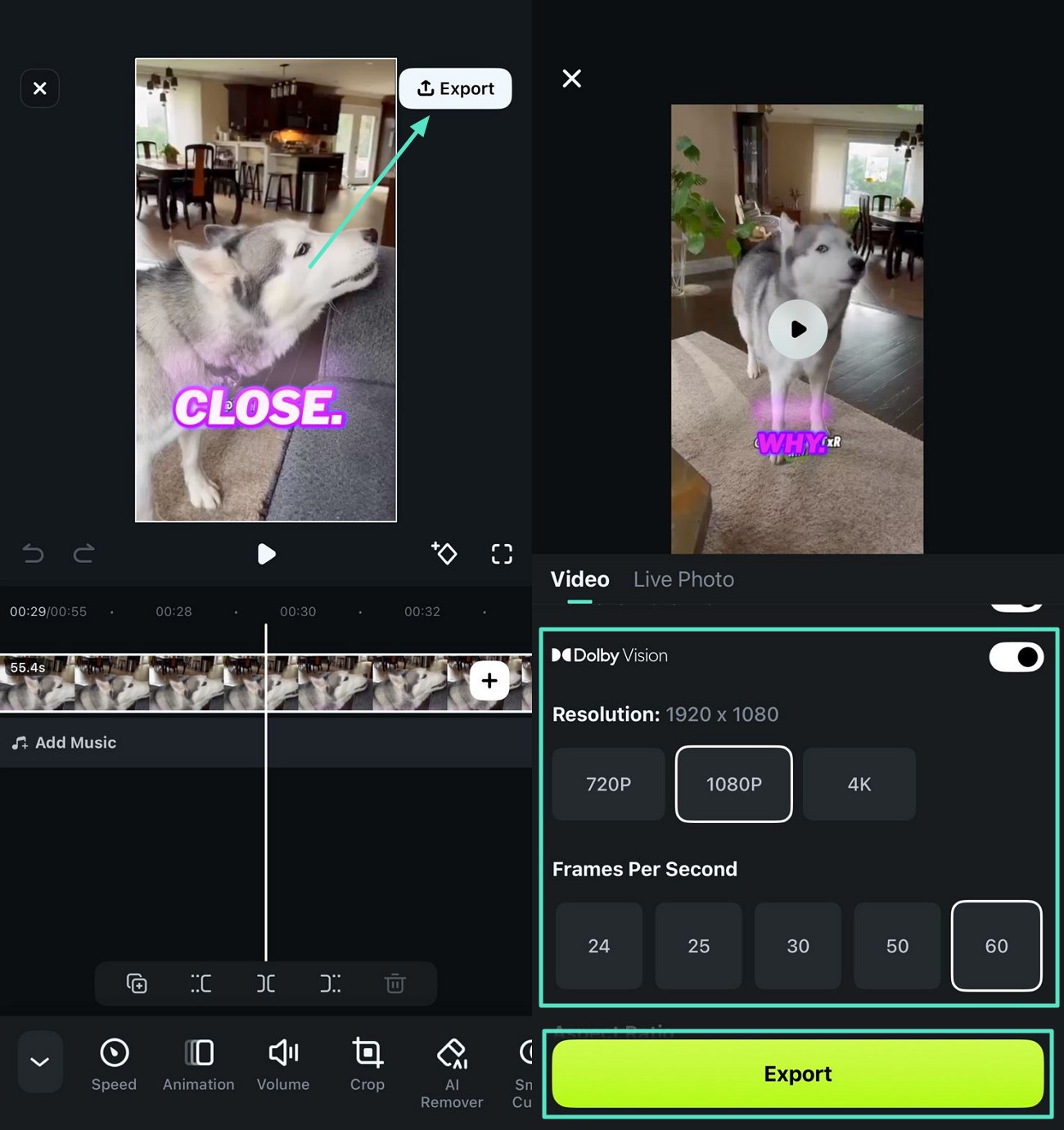
Funktion 2: Integration mit der nativen Suche von iOS 18
Das neueste Filmora-Update integriert die native iOS 18-Suche – so finden Sie Ihre Videos und Fotos in der Mediathek blitzschnell. Dank derselben intelligenten Suchlogik wie in der Fotos-App können Sie gezielt Inhalte auswählen und direkt importieren.
Schritt 1: Neues Projekt erstellen
Öffnen Sie die App und tippen Sie auf Neues Projekt, um Ihre Mediathek zu öffnen. Tippen Sie oben rechts auf das Lupensymbol, um die Suche zu starten.
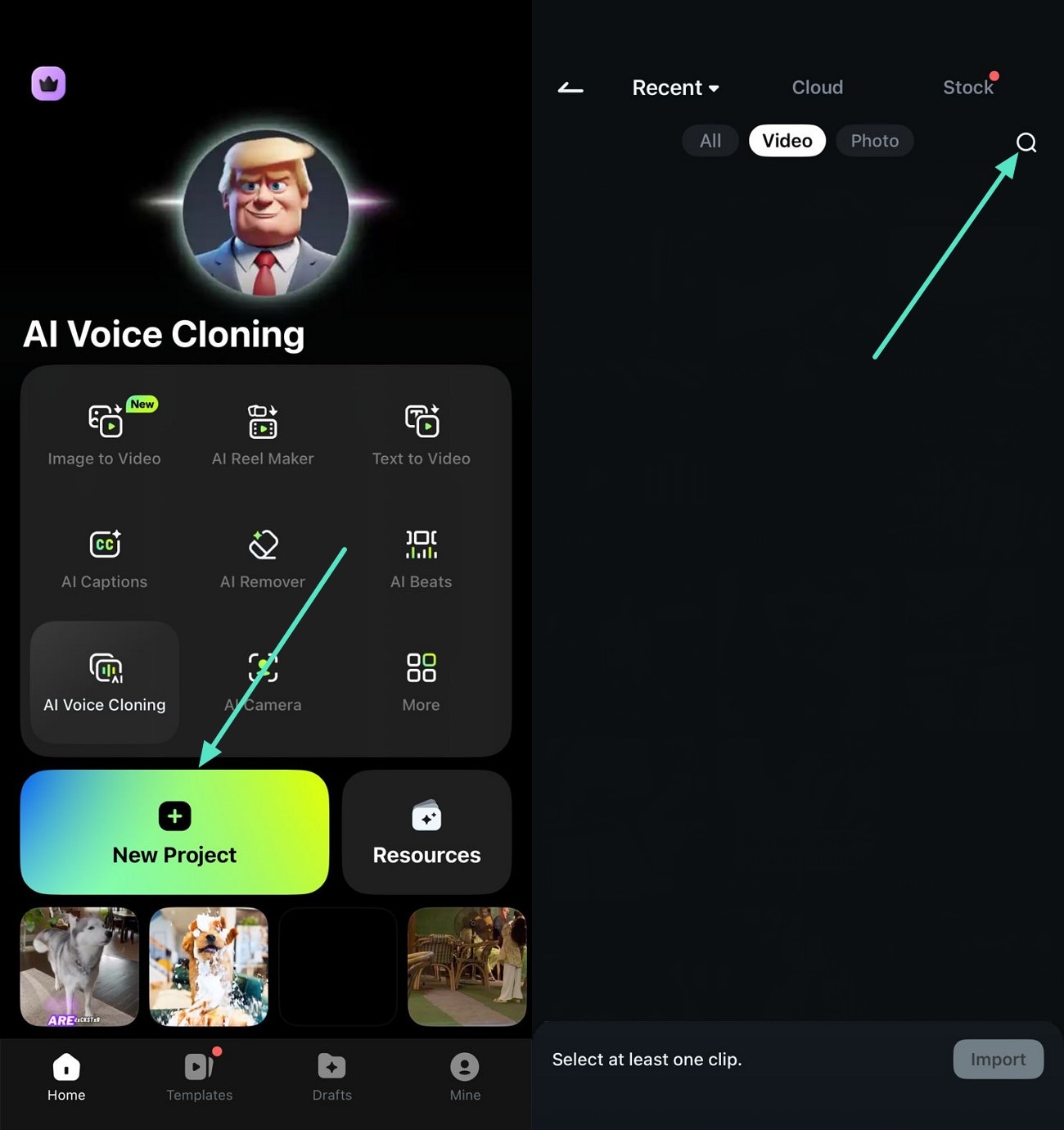
Schritt 2: Inhalte suchen und importieren
Geben Sie den Ordner- oder Dateinamen in die Suchleiste ein und tippen Sie auf Suchen. Sobald das gewünschte Medium erscheint, tippen Sie auf Importieren, um es in die App zu laden.
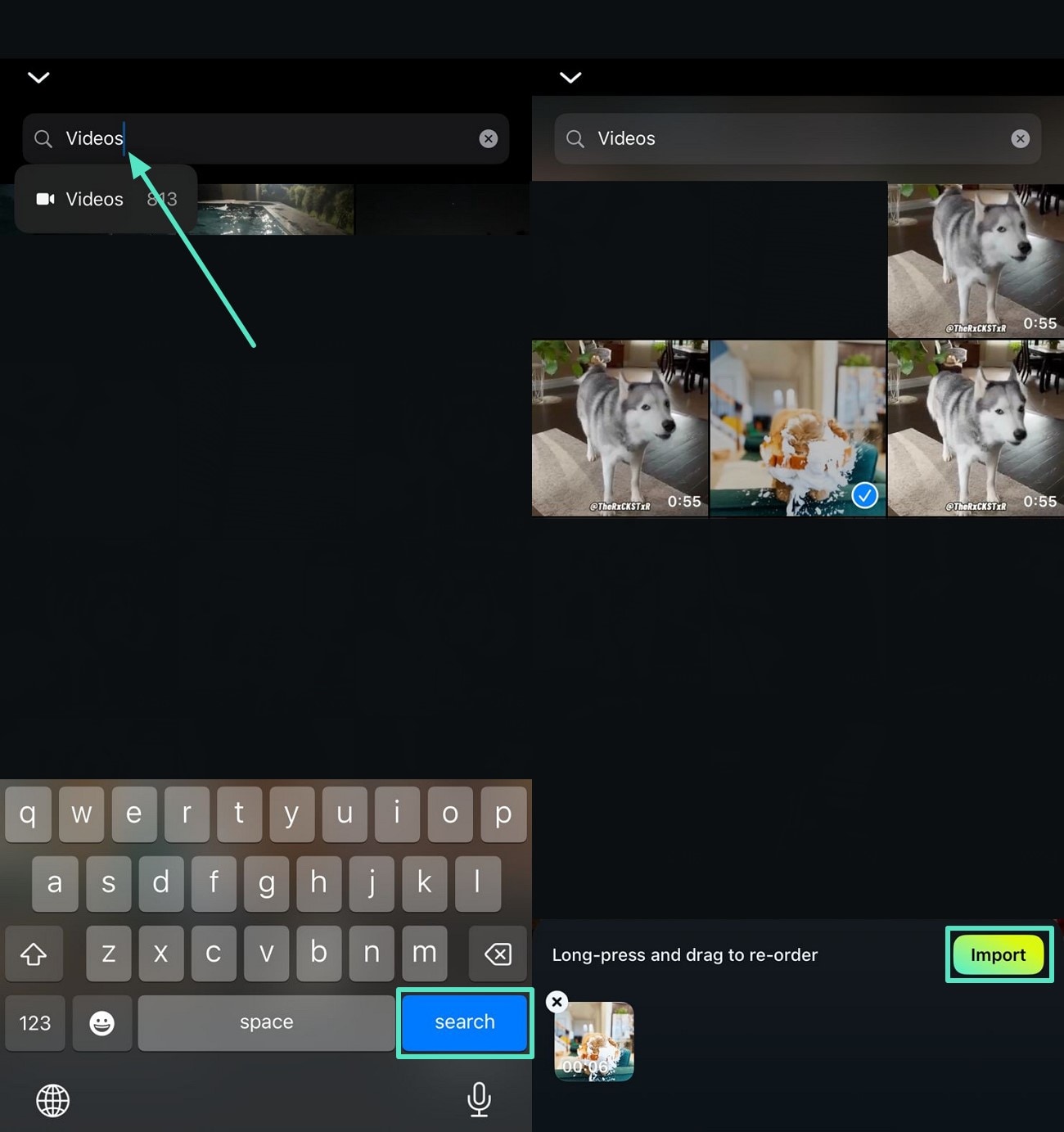
Funktion 3: Unterstützung für den Live-Foto-Exportmodus
Mit dieser Funktion können Inhalte als Live Photos gespeichert werden – ein beliebtes Format unter iOS-Nutzern und ideal für soziale Netzwerke. Sie können das Titelbild des Live Photos individuell anpassen und Medien in bis zu 4K-Auflösung mit aktiviertem Dolby Vision exportieren.
Sie können zudem Seitenverhältnis und Bildfrequenz (FPS) nach Ihren Anforderungen einstellen. So aktivieren Sie diese Funktion:
Tippen Sie nach dem Bearbeiten auf Exportieren und aktivieren Sie die Option Live Photos. Unter Cover ändern wählen Sie ein individuelles Vorschaubild. Schalten Sie Wasserzeichen entfernen ein, um das Wasserzeichen auszublenden. Aktivieren Sie Dolby Vision, wählen Sie 4K bei der Auflösung und die gewünschte FPS. Tippen Sie abschließend auf Exportieren, um das Live Photo zu speichern.
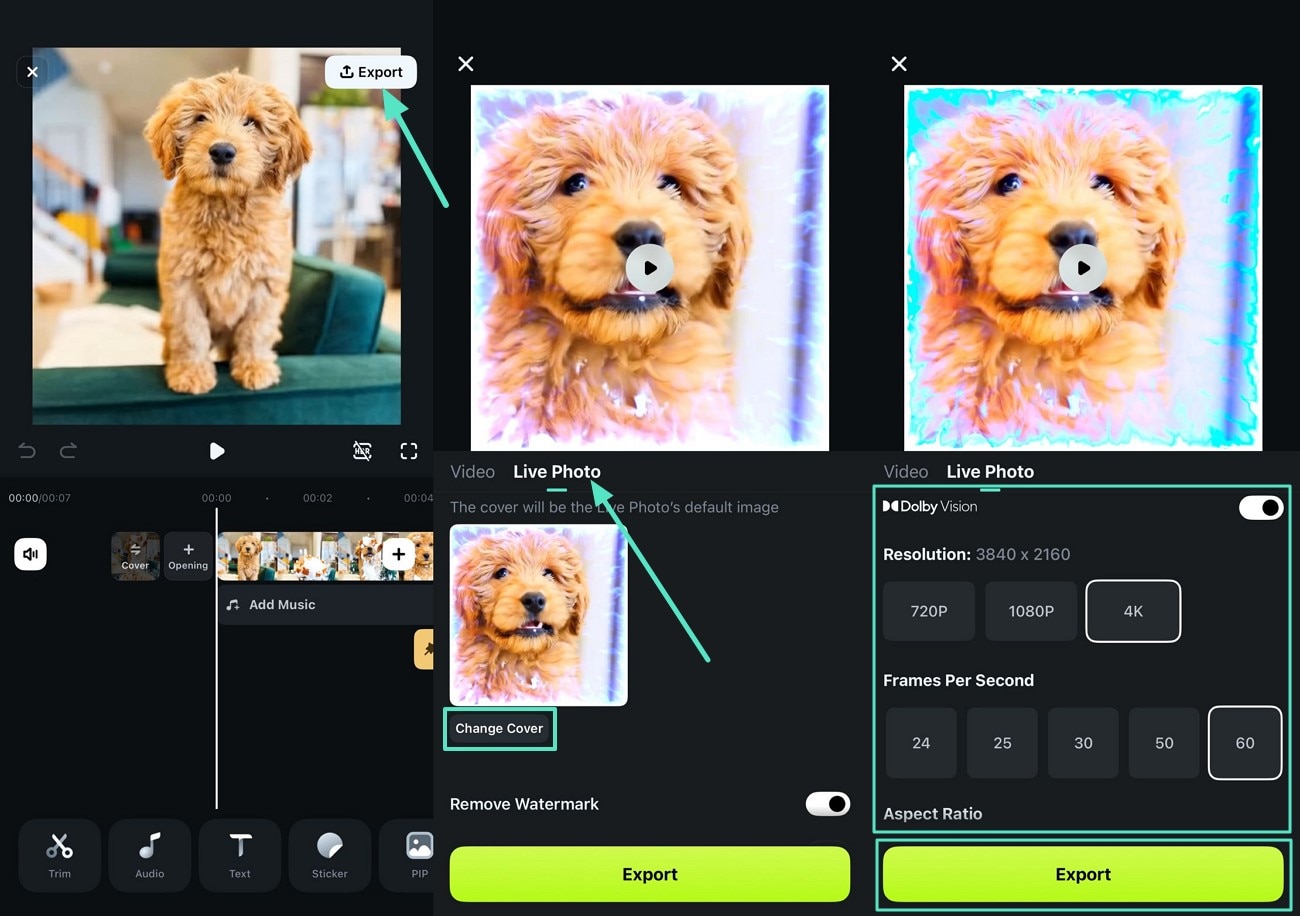
Entfesseln Sie Ihre kreative Freiheit
